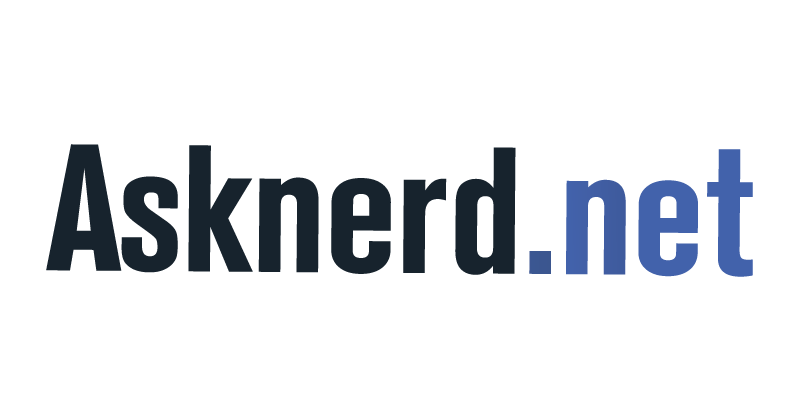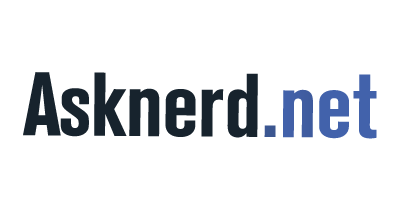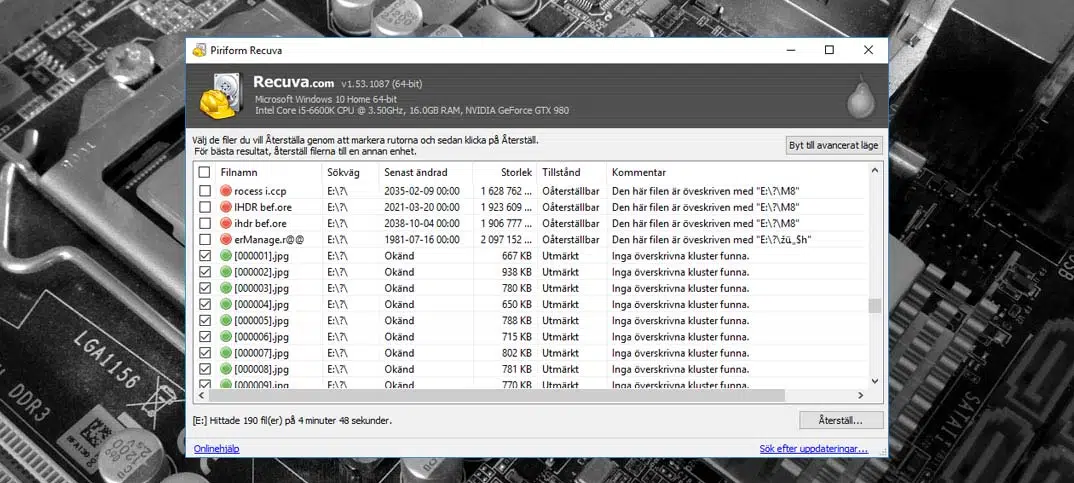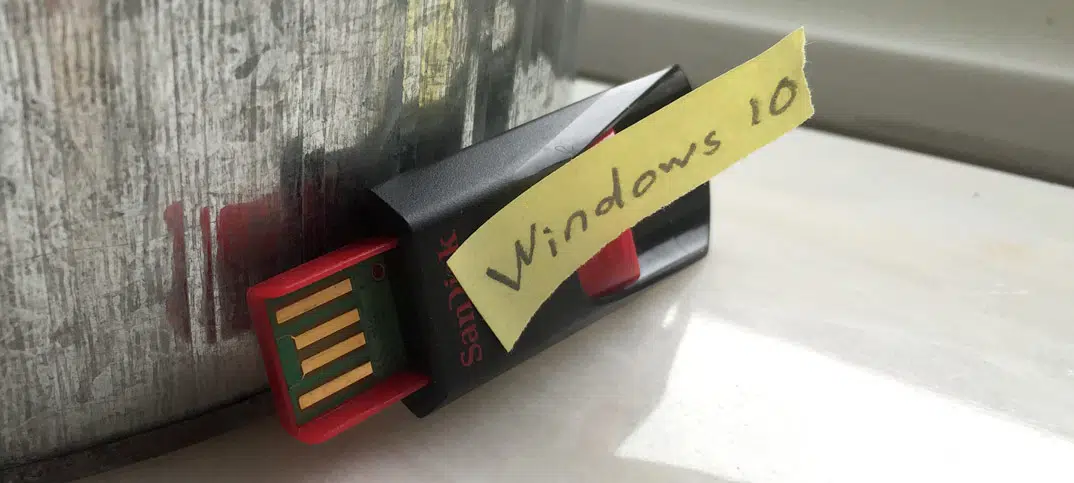Avec le temps et le nombre de données stockées, il arrive qu’un PC devient lent et rame. Et, à défaut d’en acheter un autre, vous pouvez remplacer simplement votre disque dur pour augmenter sa capacité. Mais comment s’y prendre ? Nous vous détaillons dans cet article les différentes étapes pour pouvoir changer soi-même son disque dur.
Sauvegarder vos données
Avant toute chose, notez qu’il est impératif que vous sauvegardiez vos données afin de pouvoir les récupérer après installation. Nous conseillons donc de prévoir un disque de stockage externe (CD, USB) pour une sauvegarde complète du système d’exploitation.
Lors de votre achat, assurez-vous de choisir un disque dur beaucoup plus performant que l’ancien. Il faut donc choisir un disque dur avec de bons connecteurs (pouvant se connecter facilement à la carte mère). Il faut également prendre en compte la taille physique.
Changer son disque dur : PC portable
Les portables ne présentent qu’un emplacement pour disque dur contrairement aux PC de bureau. C’est d’ailleurs la raison pour laquelle il faut passer par un boîtier externe.
Installer le nouveau disque dans un boîtier
Lors de cette étape, vous devrez enlever toutes les vis du boîtier. Il faudra disposer d’un petit tournevis cruciforme. Le plan de travail doit être stable, propre et bien éclairé. Cela évitera que les vis ne se perdent lors de l’installation.
Selon le modèle, l’emplacement du disque dur diffère. Les disques se trouvent souvent dans le dos d’un des portatifs couverts par un plastique. Mais pour d’autres, il faut parfois retirer le clavier avant de pouvoir y accéder. Après avoir enlevé les vis, retirer dans un premier temps le cache qui permet d’accéder à la mémoire vive (RAM) de l’ordinateur. Vous serez plus proche du disque dur. Pour le retirer, il faudra juste enlever les barrettes de mémoire vive en les faisant pivoter vers le haut.
Ouvrez-le et placez le nouveau disque dur. Pendant cette étape, veillez à bien positionner l’interface de connexion (Sata ou IDE). Il doit être normalement positionné à droite, mais si vous vous perdez, un détrompeur vous aidera à trouver le bon sens.
Copiez le contenu du vieux disque dans le nouveau
Votre nouveau disque dur est installé certes, mais il ne contient pas les données de votre ancien disque. Pour pouvoir les récupérer, allumez votre portable. Une fois le bureau Windows apparu, connectez le boîtier externe sur un port USB.
Le système d’exploitation détectera le nouveau périphérique et l’installera. Et, pour copier le contenu exact sur le nouveau disque, vous aurez besoin d’un programme spécialisé. Nous vous recommandons un logiciel facile d’emploi et rapide (Acronis True Image 10). Lancez après installation de votre logiciel, le clonage de votre disque dur.
Une fois le clonage terminé, éteignez votre ordinateur et débranchez tous les câbles. Rebranchez votre PC sur le secteur et redémarrez-le. Attendez quelques minutes et vérifiez que tout fonctionne.
Vous pourrez utiliser votre vieux disque comme nouvelle boîte de sauvegarde de vos fichiers. Vous pouvez aussi conserver vos anciens documents après clonage afin de faire face à un imprévu.